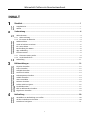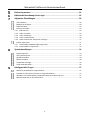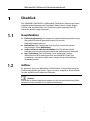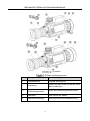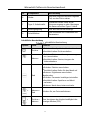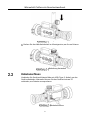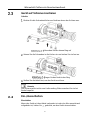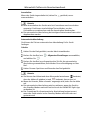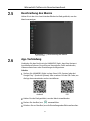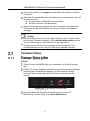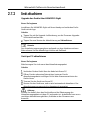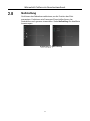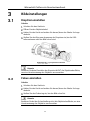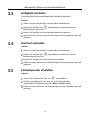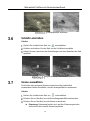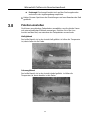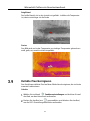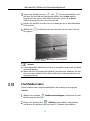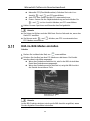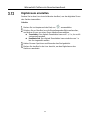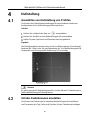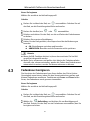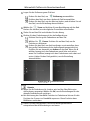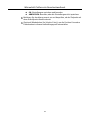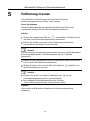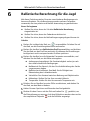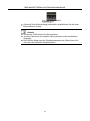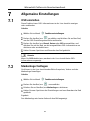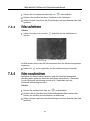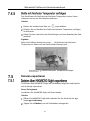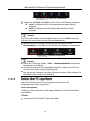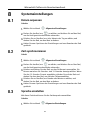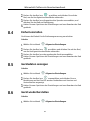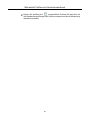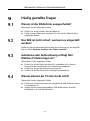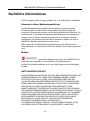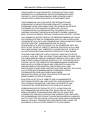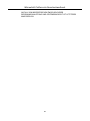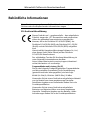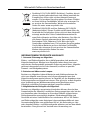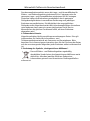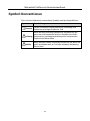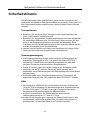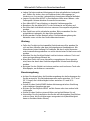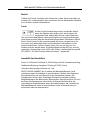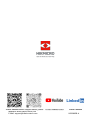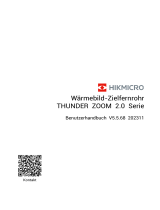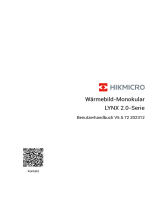HIKMICRO PANTHER LRF Benutzerhandbuch
- Kategorie
- Autolautsprecher
- Typ
- Benutzerhandbuch

Wä rmebild-Zielfernrohr
PANTHER 2.0 Serie
Benutzerhandbuch V5.5.64 202311
Kontakt

Wä rmebild-Zielfernrohr Benutzerhandbuch
I
INHALT
Ü berblick ............................................................................................................. 1
Hauptfunktion ....................................................................................................................................... 1
Aufbau ................................................................................................................................................... 1
Vorbereitung ........................................................................................................ 4
Akku einsetzen ..................................................................................................................................... 4
2.1.1 Akku-Anleitung ............................................................................................................................. 4
2.1.2 Einsetzen der Batterien ................................................................................................................ 4
Kabelanschluss .................................................................................................................................... 5
Gerä t auf Schiene montieren ............................................................................................................... 6
Ein-/Ausschalten .................................................................................................................................. 6
Beschreibung des Menü s .................................................................................................................... 8
App-Verbindung ................................................................................................................................... 8
Firmware Status ................................................................................................................................... 9
2.7.1 Firmware-Status prü fen............................................................................................................... 9
2.7.2 Gerä t aktualisieren ..................................................................................................................... 10
Nullstellung ......................................................................................................................................... 11
Bildeinstellungen ............................................................................................... 12
Dioptrien einstellen ............................................................................................................................ 12
Fokus einstellen.................................................................................................................................. 12
Helligkeit einstellen ............................................................................................................................ 13
Kontrast einstellen ............................................................................................................................. 13
Farbtemperatur einstellen ................................................................................................................. 13
Schä rfe einstellen ............................................................................................................................... 14
Szene auswä hlen ............................................................................................................................... 14
Paletten einstellen .............................................................................................................................. 15
Defekte Pixel korrigieren .................................................................................................................... 16
Flachfeldkorrektur .............................................................................................................................. 17
Bild-im-Bild-Modus einstellen .......................................................................................................... 18
Digitalzoom einstellen ....................................................................................................................... 19
Nullstellung ....................................................................................................... 20
Auswä hlen von Nullstellung von Profilen ......................................................................................... 20
Stil des Fadenkreuzes einstellen ....................................................................................................... 20
Fadenkreuz korrigieren ...................................................................................................................... 21

Wä rmebild-Zielfernrohr Benutzerhandbuch
II
Entfernung messen ............................................................................................ 24
Ballistische Berechnung fü r die Jagd ................................................................. 26
Allgemeine Einstellungen ................................................................................... 28
OSD einstellen .................................................................................................................................... 28
Markenlogo festlegen ........................................................................................................................ 28
Einbrennschutz ................................................................................................................................... 29
Erfassen und Video ............................................................................................................................ 29
7.4.1 Bild erfassen ............................................................................................................................... 29
7.4.2 Audio einstellen .......................................................................................................................... 29
7.4.3 Video aufnehmen ....................................................................................................................... 30
7.4.4 Video voraufzeichnen ................................................................................................................ 30
7.4.5 Stelle mit hö chster Temperatur verfolgen ................................................................................ 31
Dateien exportieren ............................................................................................................................ 31
7.5.1 Dateien ü ber HIKMICRO Sight exportieren ............................................................................... 31
7.5.2 Dateien ü ber PC exportieren ...................................................................................................... 32
Systemeinstellungen ......................................................................................... 34
Datum anpassen ................................................................................................................................ 34
Zeit synchronisieren ........................................................................................................................... 34
Sprache einstellen .............................................................................................................................. 34
Einheit einstellen ................................................................................................................................ 35
Gerä tedaten anzeigen ........................................................................................................................ 35
Gerä t wiederherstellen ....................................................................................................................... 35
Hä ufig gestellte Fragen ...................................................................................... 37
Warum ist der Bildschirm ausgeschaltet? ........................................................................................ 37
Das Bild ist nicht scharf, wie kann es eingestellt werden? ............................................................. 37
Aufnahme oder Aufzeichnung schlä gt fehl. Welches Problem liegt vor? ...................................... 37
Warum erkennt der PC das Gerä t nicht?........................................................................................... 37

Wä rmebild-Zielfernrohr Benutzerhandbuch
1
Ü berblick
Das HIKMICRO PANTHER 2.0 Wä rmebild-Zielfernrohr liefert unter rauen
Umgebungsbedingungen wie Dunkelheit, Nebel, Rauch, Staub, Regen,
Schnee usw. ein klares Bild. Das Zielfernrohr wird hauptsä chlich fü r
Szenarien wie die Jagd eingesetzt.
Hauptfunktion
Entfernungsmessung: Der integrierte Laserentfernungsmesser zeigt
die genaue Entfernung zwischen dem Ziel und der
Beobachtungsposition an.
Nullstellung: Das Fadenkreuz hilft, das Ziel schnell und genau
anzuvisieren. Siehe Nullstellung.
Audio und Recoil-aktivierte Aufnahme: Das Gerä t kann Audio
aufnehmen und unterstü tzt automatische Aufnahme bei Rü ckstoß .
App-Verbindung: Das Gerä t kann Fotos aufnehmen, Videos
aufzeichnen und Einstellungen ü ber die HIKMICRO Sight App
vornehmen, nachdem es ü ber einen Hotspot Ihrem Smartphone
verbunden wurde.
Aufbau
Es gibt zwei Arten von Wä rmebild-Zielfernfohren. Die Beschreibung des
Erscheinungsbildes der beiden Typen ist unten aufgefü hrt. Bitte nehmen
Sie das tatsä chliche Produkt als Referenz.
Hinweis
Die Bilder in diesem Handbuch dienen nur der Veranschaulichung. Bitte
nehmen Sie das tatsä chliche Produkt als Referenz.

Wä rmebild-Zielfernrohr Benutzerhandbuch
2
Aufbau
Tasten und Komponenten
Nr.
Komponente
Beschreibung
1
Objektivdeckel
Schü tzt das Objektiv.
2
Fokusring
Stellen Sie den Fokus ein, um die Ziele
klar zu erkennen.
3
Laser-
Entfernungsmesser
Misst die Entfernung mit dem Laser.
4
Akkufach
Zum Halten der Akkus.
5
Blendeneinstellring
Zum Einstellen der Blendenö ffnung.

Wä rmebild-Zielfernrohr Benutzerhandbuch
3
Nr.
Komponente
Beschreibung
6
Okular
Das dem Auge am nä chsten liegende
Teil, um das Ziel zu sehen.
7
Type-C-Schnittstelle
Schließ en Sie das Gerä t an die
Stromversorgung an oder ü bertragen
Sie Daten mit einem Type-C-Kabel.
8
Befestigungsring
Hier wird das Okular befestigt.
9
Schaltflä chen
Zum Einstellen von Funktionen und
Parametern.
Schaltflä che Beschreibung
Schaltflä che Beschreibung
Symbol
Taste
Funktion
Ein/Aus
Drü cken: Standby-Modus/Gerä t aufwecken.
Gedrü ckt halten: Ein/Ausschalten.
Messen
Drü cken: Die Laserentfernungsmessung
ein-/ausschalten.
Gedrü ckt halten: Starten/stoppen der
Videoaufnahme.
Rad
Nicht-Menü modus:
Drü cken: Paletten umschalten.
Gedrü ckt halten: Rufen Sie das Menü auf.
Rotieren: Digitalzoom umschalten.
Menü modus:
Drü cken: Parameter bestä tigen/einstellen.
Gedrü ckt halten: Speichern und Menü
verlassen.
Rotieren: Nach oben/unten wechseln.
+
Messen +
Rad
Drü cken Sie, um Fotos aufnehmen.
+
Ein/Aus +
Messen
Zum Korrigieren der Ungleichmä ß igkeit der
Anzeige drü cken (FFC).

Wä rmebild-Zielfernrohr Benutzerhandbuch
4
Vorbereitung
Akku einsetzen
Der Batterietyp ist 18650 mit der Schutzvorrichtung, und die
Batteriegrö ß e sollte 19 mm x 70 mm betragen. Die Nennspannung
beträ gt 3,6 VDC und die Batteriekapazitä t 3200 mAh (11,52 Wh).
Laden Sie den Akku vor Erstgebrauch fü r mehr als 4 Stunden auf.
Nehmen Sie die Batterie heraus, wenn das Gerä t lä ngere Zeit nicht
benutzt wird.
Wenn nö tig, kaufen Sie bitte die vom Hersteller empfohlenen Batterie.
Setzen Sie die Akkus in das Akkufach ein.
Schritte
Drehen Sie die Batterieabdeckung gegen den Uhrzeigersinn, um sie zu
lö sen.
Abdeckung lö sen
Setzen Sie den Akku in das Akkufach mit dem Pluspol nach innen
zeigend ein.

Wä rmebild-Zielfernrohr Benutzerhandbuch
5
Einlegen der Batterie
Drehen Sie den Akkufachdeckel im Uhrzeigersinn, um ihn zu fixieren.
Abdeckung festziehen
Kabelanschluss
Verbinden Sie Gerä t und Netzteil ü ber ein USB-Type-C-Kabel, um das
Gerä t aufzuladen. Alternativ kö nnen Sie das Gerä t mit einem PC
verbinden, um Dateien zu exportieren.
Kabelanschluss

Wä rmebild-Zielfernrohr Benutzerhandbuch
6
Gerä t auf Schiene montieren
Schritte
Richten Sie die Schraubenlö cher am Gerä t an denen der Schiene aus.
Schrauben Sie den oberen Ring auf
Setzen Sie die Schrauben in die Lö cher ein und ziehen Sie sie fest an.
Legen Sie das Gerä t in den Ring
Stellen Sie die Hebel fest, um das Gerä t zu sichern.
Hinweis
Die Schiene gehö rt nicht zum Lieferumfang. Bitte erwerben Sie sie bei
Bedarf separat.
Ein-/Ausschalten
Einschalten
Wenn das Gerä t mit dem Kabel verbunden ist oder der Akku ausreichend
aufgeladen ist, halten Sie gedrü ckt, um das Gerä t einzuschalten.

Wä rmebild-Zielfernrohr Benutzerhandbuch
7
Ausschalten
Wenn das Gerä t eingeschaltet ist, halten Sie gedrü ckt, um es
auszuschalten.
Hinweis
Beim Ausschalten des Gerä ts wird ein Countdown zum Ausschalten
angezeigt. Sie kö nnen eine beliebige Taste drü cken, um den
Countdown zu unterbrechen und das Ausschalten abzubrechen.
Die automatische Abschaltung bei niedrigem Batteriestand kann nicht
abgebrochen werden.
Automatische Abschaltung
Sie kö nnen die Zeit zur automatischen Abschaltung fü r Ihr Gerä t
festlegen.
Schritte
Halten Sie das Rad gedrü ckt, um das Menü einzublenden.
Drehen Sie das Rad, um Allgemeine Einstellungen auszuwä hlen,
und wä hlen Sie .
Drehen Sie das Rad, um die gewü nschte Zeit fü r die automatische
Abschaltung auszuwä hlen, und drü cken Sie zur Bestä tigung auf das
Rad .
Halten Sie zum Speichern und Beenden das Rad gedrü ckt.
Hinweis
Sie kö nnen den Akkustand dem Akkusymbol entnehmen. bedeutet,
dass der Akku voll geladen ist und bedeutet, dass er leer ist.
Wenn der Hinweis „Akku schwach“ angezeigt wird, laden Sie den Akku
auf.
Die automatische Abschaltung wird nur wirksam, wenn das Gerä t in
den Standby-Modus wechselt und nicht mit der HIKMICRO Sight-App
verbunden ist.
Der Countdown fü r die automatische Abschaltung beginnt erneut,
wenn das Gerä t wieder in den Standby-Modus wechselt oder neu
gestartet wird.

Wä rmebild-Zielfernrohr Benutzerhandbuch
8
Beschreibung des Menü s
Halten Sie in der Live-Ansichtsoberflä che das Rad gedrü ckt, um das
Menü anzuzeigen.
Beschreibung des Menü s
App-Verbindung
Verbinden Sie das Gerä t mit der HIKMICRO Sight -App ü ber Hotspot.
Anschließ end kö nnen Sie auf Ihrem Smartphone Fotos aufnehmen,
Videos aufzeichnen oder Einstellungen konfigurieren.
Schritte
Suchen Sie HIKMICRO Sight im App Store (iOS-System) oder bei
Google Play™ (Android-System) oder scannen Sie den QR-Code, um
die App herunterzuladen und zu installieren.
Android
iOS
Halten Sie das Rad gedrü ckt, um das Menü einzublenden.
Drehen Sie das Rad, um auszuwä hlen.
Drü cken Sie auf das Rad, um die Einstellungsoberflä che aufzurufen.

Wä rmebild-Zielfernrohr Benutzerhandbuch
9
Drehen Sie das Rad, um Hotspot auszuwä hlen. Die Hotspot-Funktion
ist aktiviert.
Aktivieren Sie das WLAN Ihres Smartphones ein und verbinden Sie sich
mit dem Hotspot.
Hotspot-Name: HIKMICRO_Seriennummer
Hotspot-Passwort: Seriennummer
Ö ffnen Sie die App und verbinden Sie Ihr Smartphone mit dem Gerä t.
Sie kö nnen die Menü oberflä che des Gerä ts auf Ihrem Smartphone
anzeigen.
Hinweis
Das Gerä t kann sich nicht mit der App verbinden, wenn Sie mehrmals
ein falsches Passwort eingeben. Siehe Gerä t wiederherstellen, um das
Gerä t zurü ckzusetzen, und verbinden Sie die App erneut.
Das Gerä t muss fü r die erste Verwendung aktiviert werden. Das
Standardpasswort muss nach der Aktivierung geä ndert werden.
Firmware Status
Schritte
Ö ffnen Sie das HIKMICRO Sight und verbinden Sie Ihr Gerä t mit der
App.
Prü fen Sie, ob eine Upgrade-Aufforderung im Gerä teverwaltungsmenü
angezeigt wird. Wird keine angezeigt, ist die Firmware auf dem
neuesten Stand. Andernfalls ist die Firmware nicht die neueste
Version.
Firmware-Status prü fen
(Optional) Wenn die Firmware nicht die neueste Version ist,
aktualisieren Sie das Gerä t. Siehe Gerä t aktualisieren.

Wä rmebild-Zielfernrohr Benutzerhandbuch
10
Upgrade des Gerä ts ü ber HIKMICRO Sight
Bevor Sie beginnen
Installieren Sie HIKMICRO Sight auf Ihrem Handy und verbinden Sie Ihr
Gerä t mit der App.
Schritte
Tippen Sie auf die Upgrade-Aufforderung, um die Firmware-Upgrade-
Schnittstelle aufzurufen.
Tippen Sie zum Starten der Aktualisierung auf Aktualisieren.
Hinweis
Der Aktualisierungsvorgang kann aufgrund von App-Updates variieren.
Bitte nehmen Sie die aktuelle App-Version als Referenz.
Gerä t per PC aktualisieren
Bevor Sie beginnen
Bitte besorgen Sie sich zuerst das Aktualisierungspaket.
Schritte
Verbinden Sie das Gerä t ü ber das Kabel mit Ihrem PC.
Ö ffnen Sie den erkannten Datenträ ger, kopieren Sie die
Aktualisierungsdatei und fü gen Sie sie dem Stammverzeichnis des
Gerä ts hinzu.
Trennen Sie das Gerä t von Ihrem PC.
Starten Sie das Gerä t neu, und es wird automatisch aktualisiert. Der
Aktualisierungsvorgang wird im Hauptmenü angezeigt.
Achtung
Achten Sie darauf, dass das Gerä t wä hrend der Ü bertragung des
Aktualisierungspakets mit dem PC verbunden ist. Andernfalls kann es zu
unnö tigen Aktualisierungsfehlern, Schä den an der Firmware usw.
kommen.

Wä rmebild-Zielfernrohr Benutzerhandbuch
12
Bildeinstellungen
Dioptrien einstellen
Schritte
Schalten Sie das Gerä t ein.
Ö ffnen Sie den Objektivdeckel.
Halten Sie das Gerä t und achten Sie darauf, dass das Okular Ihr Auge
abdeckt.
Stellen Sie den Ring zum Anpassen der Dioptrien ein, bis die OSD-
Informationen oder das Bild scharf sind.
Dioptrien einstellen
Hinweis
Berü hren Sie beim Einstellen der Dioptrien NICHT die Objektivoberflä che,
um eine Verschmutzung des Objektivs zu vermeiden.
Fokus einstellen
Schritte
Schalten Sie das Gerä t ein.
Halten Sie das Gerä t und achten Sie darauf, dass das Okular Ihr Auge
abdeckt.
Stellen Sie den Fokusring ein, bis das Bild scharf ist.
Hinweis
Berü hren Sie bei der Scharfstellung nicht die Objektivoberflä che, um eine
Verschmutzung des Objektivs zu vermeiden.

Wä rmebild-Zielfernrohr Benutzerhandbuch
13
Helligkeit einstellen
Sie kö nnen die Bildschirmhelligkeit ü ber das Menü einstellen.
Schritte
Halten Sie das Rad gedrü ckt, um das Menü einzublenden.
Drehen Sie das Rad, um auszuwä hlen, und drü cken Sie zur
Bestä tigung auf das Rad.
Drehen Sie das Rad, um die Anzeigehelligkeit anzupassen.
Halten Sie zum Speichern der Einstellungen und zum Beenden das Rad
gedrü ckt.
Kontrast einstellen
Schritte
Halten Sie das Rad gedrü ckt, um das Menü einzublenden.
Drehen Sie das Rad, um auszuwä hlen, und drü cken Sie zur
Bestä tigung auf das Rad.
Drehen Sie das Rad, um den Kontrast einzustellen.
Halten Sie zum Speichern der Einstellungen und zum Beenden das Rad
gedrü ckt.
Farbtemperatur einstellen
Schritte
Drehen Sie im Menü das Rad, um auszuwä hlen.
Drü cken und drehen Sie das Rad, um eine Farbtemperatur
auszuwä hlen. Sie kö nnen zwischen Warm und Kalt wä hlen.
Halten Sie zum Speichern der Einstellungen und zum Beenden das Rad
gedrü ckt.

Wä rmebild-Zielfernrohr Benutzerhandbuch
14
Farbtemperatur einstellen
Schä rfe einstellen
Schritte
Drehen Sie im Menü das Rad, um auszuwä hlen.
Drü cken und drehen Sie das Rad, um die Schä rfe einzustellen.
Halten Sie zum Speichern der Einstellungen und zum Beenden das Rad
gedrü ckt.
Vergleich der Schä rfeeinstellung
Szene auswä hlen
Sie kö nnen eine geeignete Szene entsprechend der tatsä chlich
verwendeten Szene auswä hlen, um den Anzeigeeffekt zu verbessern.
Schritte
Drehen Sie im Menü das Rad, um auszuwä hlen.
Drü cken Sie auf das Rad, um die Einstellungsoberflä che aufzurufen.
Drü cken Sie auf das Rad, um die Szene zu wechseln.
Erkennung: Erkennung bezieht sich auf den Erkennungsmodus
und wird fü r die normale Szene empfohlen.

Wä rmebild-Zielfernrohr Benutzerhandbuch
15
Dschungel: Dschungel bezieht sich auf den Dschungelmodus
und wird in der Jagdumgebung empfohlen.
Halten Sie zum Speichern der Einstellungen und zum Beenden das Rad
gedrü ckt.
Paletten einstellen
Sie kö nnen verschiedene Farbpaletten auswä hlen, um die gleiche Szene
mit unterschiedlichen Effekten anzuzeigen. Drü cken Sie in der Live-
Ansicht auf das Rad, um zwischen den Farbpaletten zu wechseln.
Weiß glü hend
Der heiß e Bereich ist in der Ansicht hell gefä rbt. Je hö her die Temperatur
ist, desto heller ist die Farbe.
Schwarzglü hend
Der heiß e Bereich ist in der Ansicht dunkel gefä rbt. Je hö her die
Temperatur ist, desto dunkler ist die Farbe.

Wä rmebild-Zielfernrohr Benutzerhandbuch
16
Rotglü hend
Der heiß e Bereich ist in der Ansicht rot gefä rbt. Je hö her die Temperatur
ist, desto rotstichiger ist die Farbe.
Fusion
Das Bild wird von hoher Temperatur zu niedriger Temperatur gehend von
weiß , gelb, rot, rosa bis violett eingefä rbt.
Defekte Pixel korrigieren
Das Gerä t kann defekte Pixel auf dem Bildschirm korrigieren, die nicht wie
erwartet funktionieren.
Schritte
Wä hlen Sie im Menü Funktionseinstellungen und drü cken Sie auf
das Rad, um das Untermenü aufzurufen.
Drehen Sie das Rad, um auszuwä hlen, und drü cken Sie das Rad,
um die DPC-Einstellungsoberflä che aufzurufen.

Wä rmebild-Zielfernrohr Benutzerhandbuch
17
Drehen Sie das Rad, um die - oder -Achse auszuwä hlen, und
drü cken Sie das Rad zur Bestä tigung. Wenn Sie X-Achse wä hlen,
bewegt sich der Cursor nach links und rechts; wenn Sie Y-Achse
wä hlen, bewegt sich der Cursor auf und ab.
Drehen Sie das Rad, um den Cursor zu bewegen, bis er das fehlerhafte
Pixel erreicht.
Wä hlen Sie , und drü cken Sie auf das Rad, um den toten Pixel zu
korrigieren.
Defekte Pixel korrigieren
Hinweis
Das ausgewä hlte fehlerhafte Pixel kann vergrö ß ert und rechts im Menü
angezeigt werden.
Wenn das OSD im Display das defekte Pixel blockiert, bewegen Sie den
Cursor zu dem defekten Pixel. Damit fü hrt das Gerä t automatisch eine
Spiegelung durch.
Flachfeldkorrektur
Diese Funktion kann Ungleichmä ß igkeiten der Anzeige zu korrigieren.
Schritte
Wä hlen Sie im Menü Funktionseinstellungen und drü cken Sie zur
Bestä tigung auf das Rad.
Drehen Sie das Rad, um Bildkalib. auszuwä hlen, und drü cken
und drehen Sie auf das Rad, um einen FFC-Modus auszuwä hlen.
Seite wird geladen ...
Seite wird geladen ...
Seite wird geladen ...
Seite wird geladen ...
Seite wird geladen ...
Seite wird geladen ...
Seite wird geladen ...
Seite wird geladen ...
Seite wird geladen ...
Seite wird geladen ...
Seite wird geladen ...
Seite wird geladen ...
Seite wird geladen ...
Seite wird geladen ...
Seite wird geladen ...
Seite wird geladen ...
Seite wird geladen ...
Seite wird geladen ...
Seite wird geladen ...
Seite wird geladen ...
Seite wird geladen ...
Seite wird geladen ...
Seite wird geladen ...
Seite wird geladen ...
Seite wird geladen ...
Seite wird geladen ...
Seite wird geladen ...
Seite wird geladen ...
Seite wird geladen ...
Seite wird geladen ...
Seite wird geladen ...
-
 1
1
-
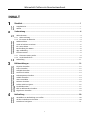 2
2
-
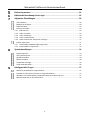 3
3
-
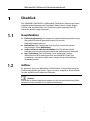 4
4
-
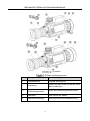 5
5
-
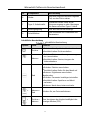 6
6
-
 7
7
-
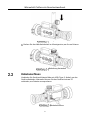 8
8
-
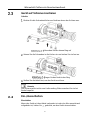 9
9
-
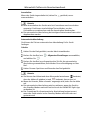 10
10
-
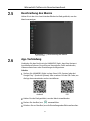 11
11
-
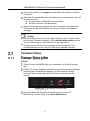 12
12
-
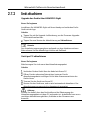 13
13
-
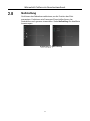 14
14
-
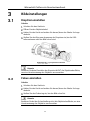 15
15
-
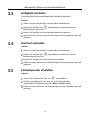 16
16
-
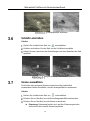 17
17
-
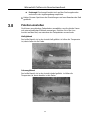 18
18
-
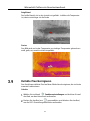 19
19
-
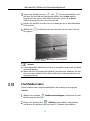 20
20
-
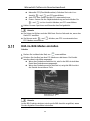 21
21
-
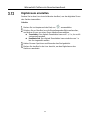 22
22
-
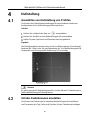 23
23
-
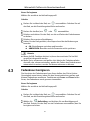 24
24
-
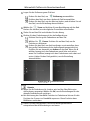 25
25
-
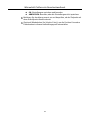 26
26
-
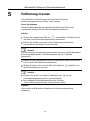 27
27
-
 28
28
-
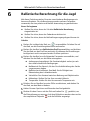 29
29
-
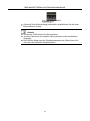 30
30
-
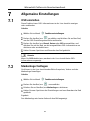 31
31
-
 32
32
-
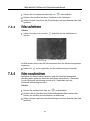 33
33
-
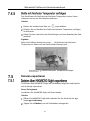 34
34
-
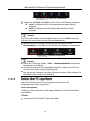 35
35
-
 36
36
-
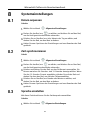 37
37
-
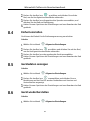 38
38
-
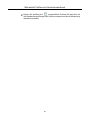 39
39
-
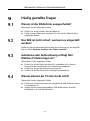 40
40
-
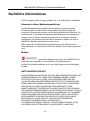 41
41
-
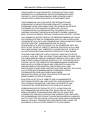 42
42
-
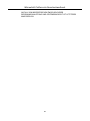 43
43
-
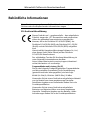 44
44
-
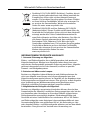 45
45
-
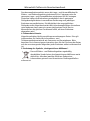 46
46
-
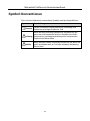 47
47
-
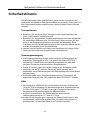 48
48
-
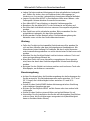 49
49
-
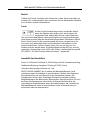 50
50
-
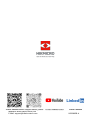 51
51
HIKMICRO PANTHER LRF Benutzerhandbuch
- Kategorie
- Autolautsprecher
- Typ
- Benutzerhandbuch